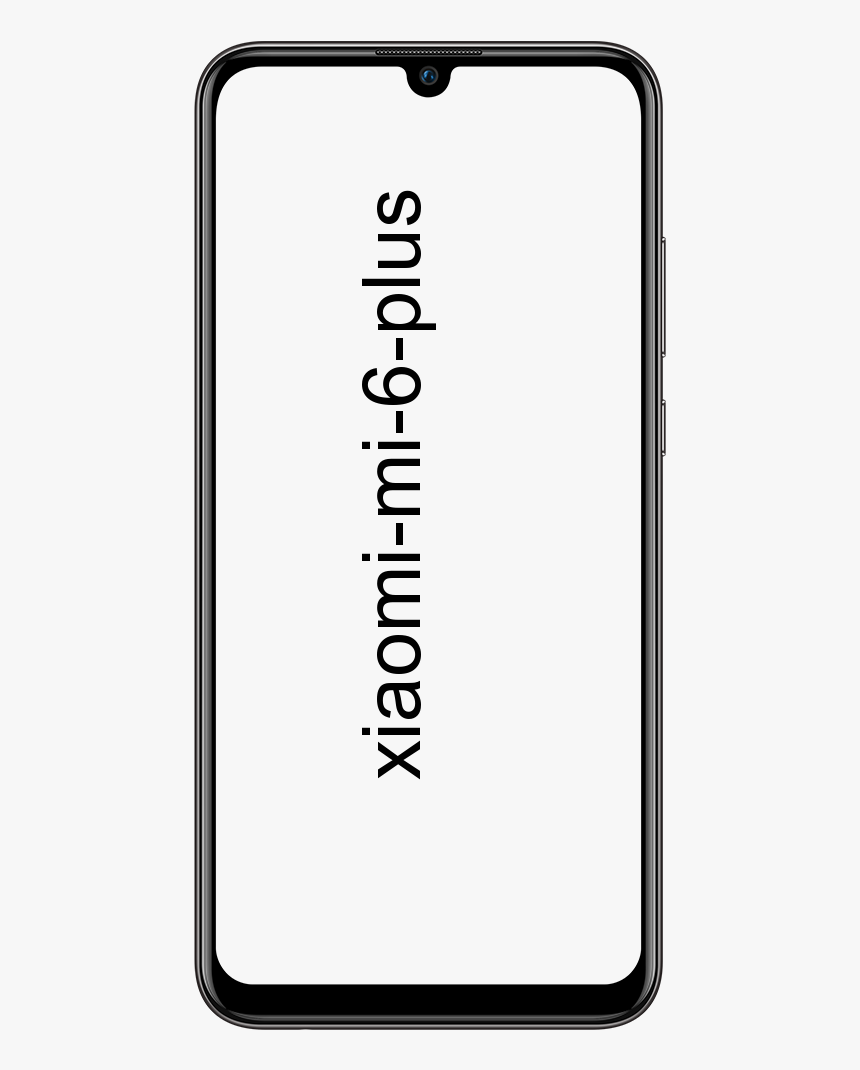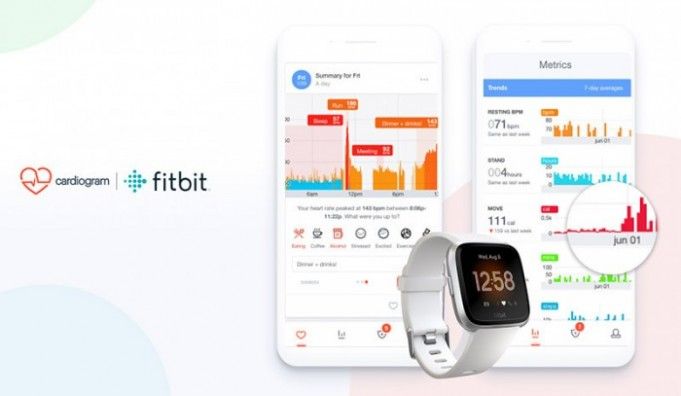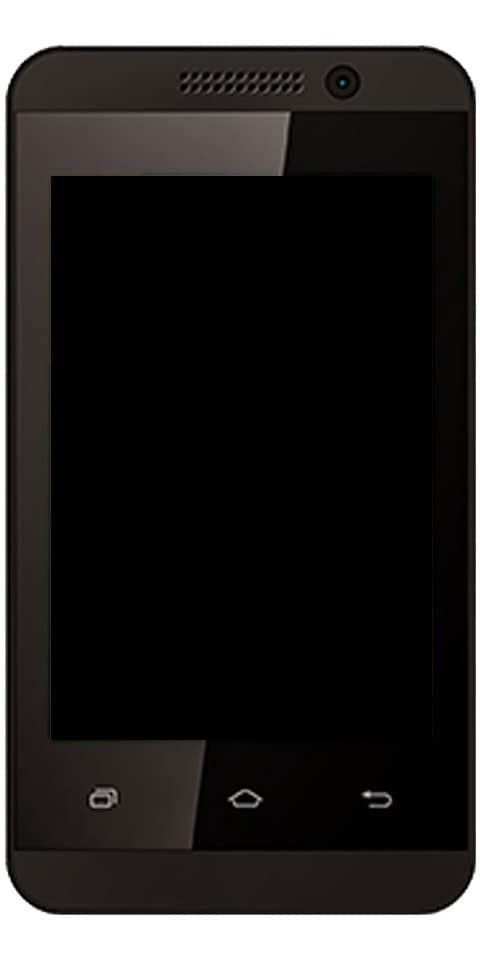כיצד לתקן את נושא הבהוב ומהבהב בשורת המשימות של Windows 10

האם ברצונך לתקן את הבעיה המהבהבת של Windows 10 בשורת המשימות? שורת המשימות היא אלמנט ממשק משתמש ישן יותר ב- Windows 10. מיקרוסופט ניסתה לדחוף את תפריט התחל ב- Windows 8 / 8.1 כמשגר אפליקציות חלופי, אך חלק מהמשתמשים משתמשים בשורת המשימות בכל פעם שהם רוצים לפתוח תוכנית נפוצה.
ישנם שני סוגים של סמלים בשורת המשימות, כלומר סמלים לאפליקציות שפותחים כעת או סמלי אפליקציות מוצמדים. עבור יישומים מסוימים, כגון כרום , הסמל מציג פעילות כמו תג שמסביר לך שיש הודעות טקסט שלא נקראו או הורדה שמתבצעת.
ראה גם: Windows 10 כבה אנשים בשורת המשימות - הדרכה
תוסף ה- nfl הטוב ביותר
דרכים שונות לתיקון מהבהב והבהוב של שורת המשימות של Windows 10:
הסמלים בסמלי שורת המשימות מציגים פעילות מסוימת באפליקציה אך בדרך כלל הם סטטיים. המשמעות היא שהסמלים לעולם אינם מונפשים בעצמם עד שיש פעילות שתוצג עבור היישום. כאשר סמלי שורת המשימות מהבהבים או מהבהבים, זה לא נורמלי. אז נסה את הדברים האלה כדי לתקן את הבעיה.

בחן את האפליקציה:
אולי סמל האפליקציה מהבהב כשהאפליקציה מציגה התראה חשובה.
כיצד לנקות את היסטוריית הצ'אט בהתנגשות
- הקש על סמל האפליקציה רק כדי להביא אותו לחזית.
- כעת בדוק אם קיימים טקסטים ממתינים או תיבות התראה מהבהבות.
- תקן את ההודעה / התראה.
- כעת סמל האפליקציה יפסיק להבהב.
האם שורת המשימות של Windows 10 מהבהבת שוב? צללו מטה לפיתרון הבא!
מחק אפליקציות משתנות ממשק משתמש
Windows 10 מאפשר למשתמשים לשנות את ממשק המשתמש שלו על ידי התקנת יישומי צד שלישי והם עלולים לגרום לסמלים בשורת המשימות להבהב או להבהב.
- ראש מעל לוח הבקרה.
- עבור לתוכנית> הסר התקנה של תוכנית.
- לאחר מכן עבור ברשימת היישומים המותקנים.
- בחר אפליקציה שמשנה את ממשק המשתמש או את שורת המשימות.
- הקש על הלחצן הסר התקנה.
- חזור על כל היישומים שמשנים את ממשק המשתמש.
- הפעל מחדש את המחשב האישי שלך.
הפעל סריקת מחשב
נסה להפעיל סריקת מערכת לאיתור נזק או קבצים פגומים. עם זאת, הסריקה תפתור כמה בעיות.
- עבור אל שורת הפקודה עם זכויות מנהל.
- עכשיו בצע את זה פקודה :
sfc /scannow - לאחר מכן תוכל לאפשר לפקודה לבדוק ולהשלים אם ההבהוב או ההבהוב נעצרים.
האם שורת המשימות של Windows 10 מהבהבת שוב? צללו מטה לפיתרון הבא!
ראה גם: כלי התאמה אישית של שורת המשימות של Windows 10
בצע בדיקת תמונת דיסק
אולי יש בעיה בקבצי המערכת של חלונות עצמם שגורמים לבעיה המהבהבת או המהבהבת. עם זאת, כלי DISM יכול לסרוק בקלות קבצי מערכת לאיתור שגיאות מסוג זה ולפתור אותן.
לא יכול למצוא תיקיית קיטור
- עבור אל שורת הפקודה עם זכויות מנהל.
- בצע פקודה זו:
DISM.exe /Online /Cleanup-image /Checkhealth - בכל פעם שהפקודה מסתיימת, בצע את הפקודה הבאה:
DISM.exe /Online /Cleanup-image /Restorehealth - אפשר להשלים את שתי הפקודות והפעל מחדש את המחשב האישי.
הצג מנהלי התקנים לתצוגה
ההבהוב או ההבהוב עשויים להיות קשורים למנהל ההתצוגה שלך. אם הוא לא מעודכן, ייתכן שהוא גורם לבעיות.
- עבור אל מנהל התקן.
- ואז הרחיבו מתאמי תצוגה.
- הקש באמצעות לחצן העכבר הימני על התצוגה שלך ו בחר מאפיינים.
- עבור אל כרטיסיית מנהל התקן.
- ואז בדוק מתי ה- מנהל ההתקן עודכן לאחרונה.
- אם הוא עודכן לאחרונה, הקש על כפתור ההחזר כדי לחזור לגרסה ישנה יותר ובדוק אם הבעיה נעלמת.
- כאשר הנהג זקן, הקש על לחצן עדכון מנהל ההתקן ולאחר מכן נסה להתקין עדכונים זמינים.
- הפעל מחדש את המחשב האישי שלך ובדוק אם הבעיה תוקנה או לא.
האם שורת המשימות של Windows 10 מהבהבת שוב? צללו מטה לפיתרון הבא!
עדכן את Windows 10
זוהי שגיאה ב- Windows 10 1709. גרסה זו של Windows אינה מעודכנת ולכן מומלץ לעדכן לגרסה האחרונה. העדכון יתקן את הבעיה.
- עבור אל אפליקציית ההגדרות (קיצור מקשים Win + I).
- עבור אל עדכון ואבטחה.
- בחר בכרטיסיה Windows Update.
- הקש על בדוק אם קיימים עדכונים.
- התקן עדכוני תכונות הזמינים כעת.
חשבון משתמש חדש
אם לא מתחשק לך לעדכן את Windows 10, תוכל לנסות ליצור חשבון משתמש חדש.
- עבור אל אפליקציית ההגדרות (קיצור מקשים Win + I).
- עבור לחשבונות.
- בחר בכרטיסייה משפחה ומשתמשים אחרים.
- בֶּרֶז 'הוסף משתמש'.
- ואז הגדר משתמש מקומי חדש.
- ואז נסה להיכנס כמשתמש החדש.
סיכום:
סמלי שורת המשימות מהבהבים או מהבהבים מהבהבים יכולים להופיע לאחר עדכון Windows או לאחר התקנה חדשה. הסיבה מאחורי זה היא משהו לא בסדר בקבצי Windows ולכן הרבה משתמשים יכולים לפתור את הבעיה לאחר יצירת משתמש חדש או עדכון Windows 10.
להתקין shaders
אז אלה היו מהפתרונות הטובים ביותר לתיקון הבעיה המהבהבת בשורת המשימות. אני מקווה שתפתור את הבעיה בהצלחה בעזרת התוכן שלנו. אם יש לך שאלות לגבי מדריך זה או כל פתרון אחר להיפטר מהאיום, אל תהסס והודיע לנו למטה. אם ידוע לך על שיטה חלופית אחרת לתקן אותה, הודע לנו למטה.
קרא גם: